كيفية استخدام القوة في فورتنايت

جلب التعاون بين "Fortnite" و"Star Wars" للاعبين قوى القوة الخاصة ومهام "Star Wars". ظهرت قوى القوة مع الفصل الرابع،
عند تثبيت تطبيق جديد في نظام التشغيل Windows 10 ، فإنك تمنح إذنًا للتطبيق تلقائيًا للتشغيل في الخلفية لتنزيل البيانات وجلب البيانات الجديدة واستلامها. حتى إذا لم تفتح التطبيق مطلقًا ، فسيستمر في استنزاف البطارية عن طريق التشغيل في الخلفية. على أي حال ، لا يبدو أن المستخدمين يحبون هذه الميزة كثيرًا ، لذا فهم يبحثون عن طريقة لإيقاف تشغيل تطبيقات Windows 10 في الخلفية.
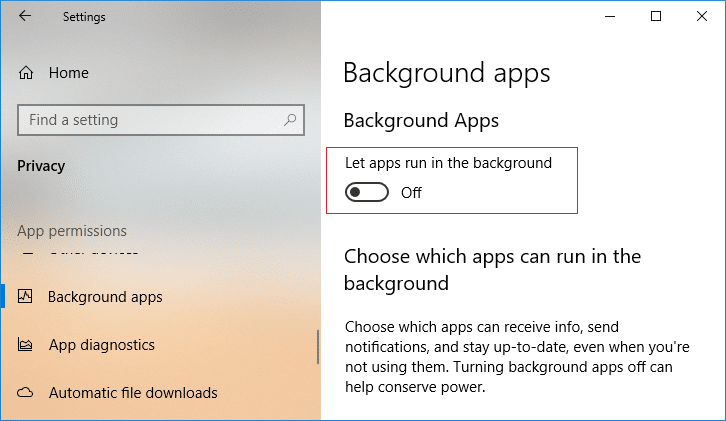
الخبر السار هو أن Windows 10 يسمح لك بتعطيل تطبيقات الخلفية عبر الإعدادات. لا تقلق ، ويمكنك إما تعطيل تطبيقات الخلفية تمامًا أو تعطيل تطبيقات معينة لا تريد تشغيلها في الخلفية. لذلك دون إضاعة أي وقت ، دعنا نرى كيفية تعطيل تطبيقات الخلفية في نظام التشغيل Windows 10 بمساعدة البرنامج التعليمي المدرج أدناه.
محتويات
تأكد من إنشاء نقطة استعادة في حالة حدوث خطأ ما.
1. اضغط على مفتاح Windows + I لفتح الإعدادات ثم انقر فوق الخصوصية.

2. الآن ، من القائمة اليمنى ، انقر فوق تطبيقات الخلفية.
3. بعد ذلك ، قم بتعطيل زر التبديل " السماح بتشغيل التطبيقات في الخلفية ".
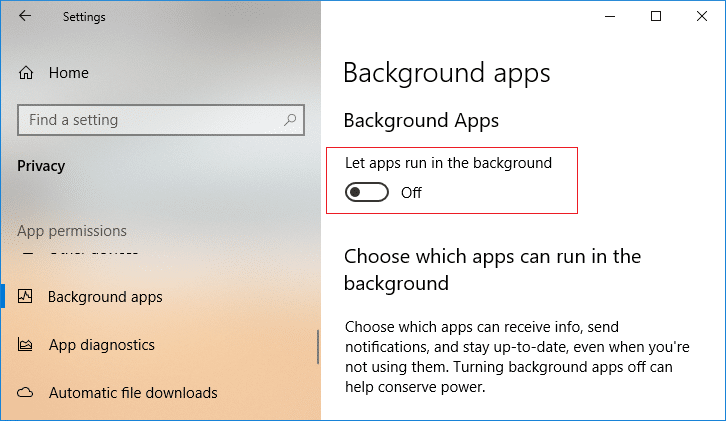
4. إذا كنت تحتاج في المستقبل إلى تمكين تطبيقات الخلفية لتشغيل التبديل مرة أخرى.
5. أيضًا ، إذا كنت لا تريد تعطيل تطبيقات الخلفية ، فلا يزال بإمكانك تعطيل التطبيقات الفردية لتعمل في الخلفية.
6. ضمن الخصوصية> تطبيقات الخلفية ، ابحث عن " اختر التطبيقات التي يمكن تشغيلها في الخلفية ".
7. ضمن " اختيار التطبيقات التي يمكن تشغيلها في الخلفية " ، قم بتعطيل مفتاح التبديل للتطبيقات الفردية.
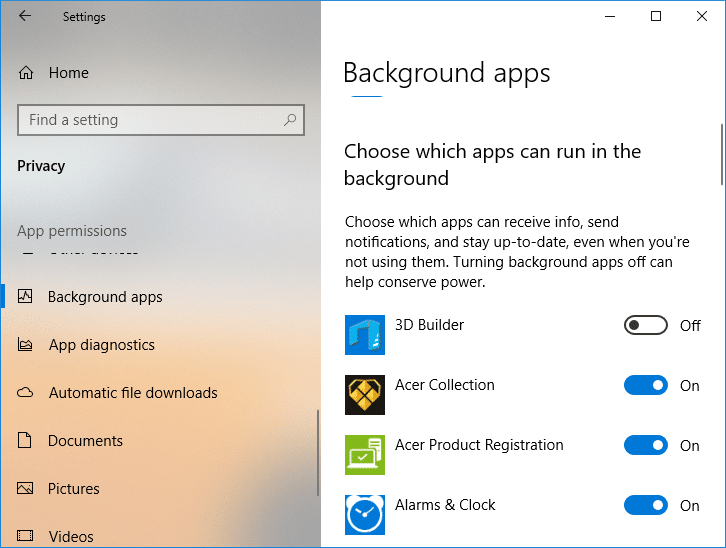
8. أعد تشغيل الكمبيوتر لحفظ التغييرات.
هذه هي كيفية تعطيل تطبيقات الخلفية في نظام التشغيل Windows 10 ، ولكن إذا لم تنجح هذه الطريقة ، فستستمر إلى الطريقة التالية.
1. اضغط على مفتاح Windows + R ثم اكتب regedit واضغط على Enter لفتح محرر التسجيل.

2. انتقل إلى موقع التسجيل التالي:
HKEY_CURRENT_USER \ Software \ Microsoft \ Windows \ CurrentVersion \ BackgroundAccessApplications
3. انقر بزر الماوس الأيمن فوق BackgroundAccessApplications ثم حدد قيمة جديدة> DWORD (32 بت).
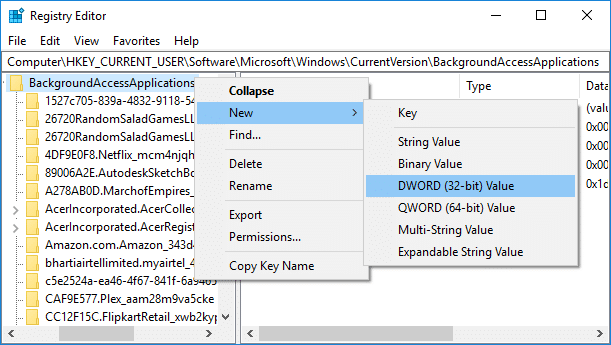
4. قم بتسمية DWORD الذي تم إنشاؤه حديثًا باسم GlobalUserDisabled واضغط على Enter.
5. الآن انقر نقرًا مزدوجًا فوق GlobalUserDisabled DWORD وقم بتغيير قيمتها إلى ما يلي ثم انقر فوق "موافق":
تعطيل تطبيقات الخلفية: 1
تمكين تطبيقات الخلفية: 0
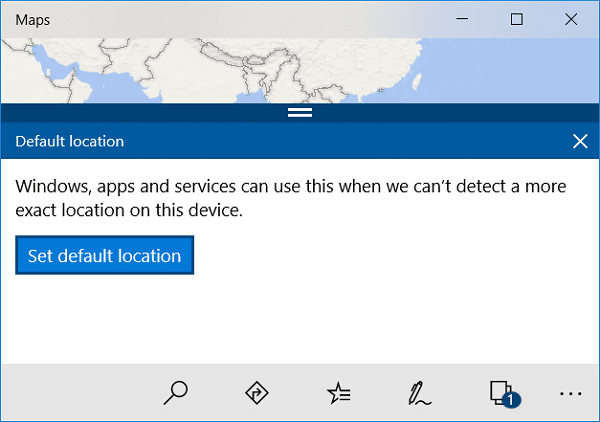
6. أغلق كل شيء وأعد تشغيل الكمبيوتر.
1. افتح موجه الأوامر. يمكن للمستخدم تنفيذ هذه الخطوة بالبحث عن "cmd" ثم الضغط على Enter.

2. اكتب الأمر التالي في cmd واضغط على Enter:
لتعطيل تطبيقات الخلفية: Reg Add HKCU \ Software \ Microsoft \ Windows \ CurrentVersion \ BackgroundAccessApplications / v GlobalUserDisabled / t REG_DWORD / d 1 / f لتمكين تطبيقات الخلفية: Reg Add HKCU \ Software \ Microsoft \ Windows \ CurrentVersion \ BackgroundAccessApplications / v GlobalUserDisabled / t REG_DWORD / d 0 / f
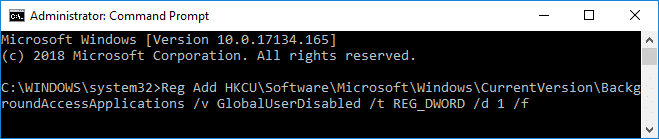
3. أغلق cmd وأعد تشغيل الكمبيوتر.
موصى به:
هذا كل شيء ، لقد تعلمت بنجاح كيفية تعطيل تطبيقات الخلفية في Windows 10 ، ولكن إذا كان لا يزال لديك أي أسئلة بخصوص هذا البرنامج التعليمي ، فلا تتردد في طرحها في قسم التعليقات.
جلب التعاون بين "Fortnite" و"Star Wars" للاعبين قوى القوة الخاصة ومهام "Star Wars". ظهرت قوى القوة مع الفصل الرابع،
تتمتع منصة Twitch بخيار حمايتك من رؤية اللغة الضارة والمسيئة والمسيئة في الدردشة. بالنسبة للمستخدمين الأصغر سنًا، فمن المستحسن أن يكون لديهم
https://www.youtube.com/watch?v=Pt48wfYtkHE يعد مُحرر مستندات Google أداة ممتازة للتعاون لأنه يسمح لعدة أشخاص بالتحرير والعمل على ملف واحد
يمكنك استخدام عدة طرق لقص الأشكال في Adobe Illustrator. وذلك لأن العديد من الكائنات لم يتم إنشاؤها بنفس الطريقة. للأسف،
هل سبق لك أن تلقيت إشعار "رقم الهاتف هذا محظور" في Telegram؟ إذا كان الأمر كذلك، فربما تتساءل عما يعنيه ذلك. برقية لديها قيود
Snapchat عبارة عن منصة اجتماعية شهيرة تتيح للمستخدمين نشر مقاطع فيديو بشكل عام وإرسال رسائل إلى مستخدمين آخرين مباشرةً في حالة عدم استجابة شخص ما
عذرًا، يمكنك فقط إرسال رسائل إلى جهات الاتصال المشتركة في الوقت الحالي. يمكن أن يكون الخطأ في Telegram أمرًا مزعجًا عند التواصل مع جهة اتصال جديدة.
إذا كنت تريد إنشاء عرض تقديمي للهواتف المحمولة، فستحتاج إلى تغيير التخطيط إلى الوضع الرأسي في العروض التقديمية من Google. العروض التقديمية من Google مخصصة لـ
يقدم Obsidian منصة لإنشاء الروابط وإدارتها بين الموارد والملاحظات والأفكار. يساعدك إنشاء الروابط في Obsidian على فتح مستويات جديدة من
يعد دمج وجهين مختلفين تمامًا من الصور الفوتوغرافية دائمًا طريقة رائعة للحصول على المتعة. مزج صورتين منفصلتين لإنشاء مظهر جديد تمامًا
https://www.youtube.com/watch?v=ptR9NfE8FVw قنوات Discord هي ما يجعل تطبيق Discord مسليًا. سواء كانت قناة نصية مليئة بالميمات
تم التحديث في 19 أكتوبر 2023 في بعض الأحيان، تعيق الحياة أهدافنا على وسائل التواصل الاجتماعي. من المحتمل أنك مررت بتلك اللحظات التي كنت تكتب فيها على هاتفك،
على الرغم من أنه من الممكن تعطيل المكالمات على واتساب، إلا أنه لا يمكن العثور على هذا الخيار بسهولة في التطبيق إلا إذا قمت بإجراء بعض التعديلات. يختار العديد من المستخدمين ذلك
أكبر مشكلة يواجهها مستخدمو Roblox هي التورط في إحدى الألعاب. هذا بسبب التنقل في واجهة المستخدم الذي ربما قمت بتشغيله عن طريق الخطأ أثناء ذلك
https://www.youtube.com/watch?v=srNFChLxl5c Instagram Highlights هي طريقة رائعة للتقرب من متابعيك. يمكنك مشاركة لحظاتك الخاصة
إذا كنت تستخدم تطبيق مراسلة للبقاء على اتصال مع العائلة والأصدقاء، فأنت بالفعل على دراية بـ Facebook Messenger وWhatsApp. وكلاهما مجاني،
يمكن أن يكون فقدان البيانات مدمرًا، سواء من الناحية المالية أو الإنتاجية. وفقًا لشركة IBM، كان متوسط تكلفة اختراق البيانات في عام 2023 أكثر من 4 دولارات
هل تعلم أنه يمكنك العمل على تطبيقات متعددة في وقت واحد على جهاز iPad الخاص بك؟ يمكنك الاستفادة من العديد من خيارات المهام المتعددة على جهاز iPad، مثل Split View. ينقسم
يعد إعداد المصادقة الثنائية (2FA)، والمعروفة أيضًا باسم المصادقة المكونة من خطوتين، أمرًا ضروريًا لأنه يوفر لك طبقة أخرى من الأمان. في الحديث
الترجمة هي الحل الأمثل إذا كنت ترغب في الاستمتاع بفيلمك أو برنامجك التلفزيوني المفضل في صمت. مثل منصات البث الأخرى، تتيح لك Paramount+ إمكانية البث بسرعة


















